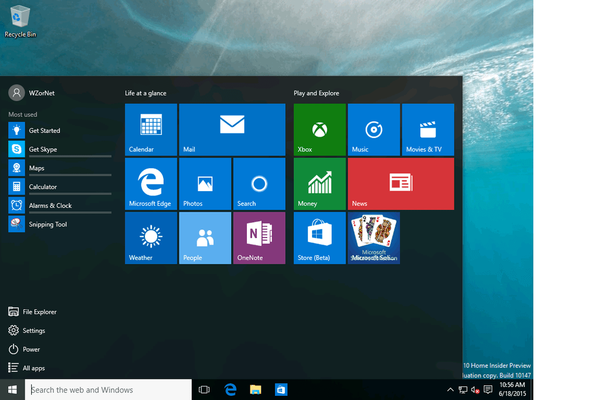Tek sada, i to sasvim neočekivano, Microsoft je objavio novu sklop Windowsa 10 pod brojem 14328. Činjenica da je ovaj sklop dostupan ne samo za računala, već i za pametne telefone pojačava učinak iznenađenja, iako je prethodna verzija (Build 14327) objavljena prije samo dva dana. Ma dobro, da vidimo što je Microsoft pripremio za nas ovog puta..
Kao što je već spomenuto, prethodna montaža za mobilne uređaje objavljena je prije samo dva dana, tako da korisnici sustava Windows 10 Mobile neće puno pronaći u njoj. S druge strane, PC verzija je glavno izdanje koje sadrži ogroman broj novih značajki i poboljšanja, uključujući Windows Ink, ažurirani početni zaslon i još mnogo toga. Očito je da su sve ove inovacije nemoguće bez većih promjena u kodeksu, tako da pored novih "dobrota", ova gradnja ima i neke "hrapavosti", koje ćemo razmotriti posljednje, nakon pregleda izmjena.
Što je novo u 14328 za PC
Windows tinta
Prije nekoliko tjedana Microsoft je na konferenciji Build 2016 predstavio novu značajku Windows Ink koja će biti dostupna ovog ljeta zajedno s Windows 10 Anniversary Update. Insajderi mogu početi testirati ovu značajku počevši s ovom gradnjom..

Windows Ink omogućuje vam pisanje na dodirnom zaslonu baš kao i na listu papira ili ploči s bijelim pločama. Možete stvoriti ljepljive bilješke i jednostavno i brzo dijeliti svoje misli u digitalnom svijetu. Windows Ink integriran je u aplikaciju Maps, kao i u Microsoft Edge i Office.
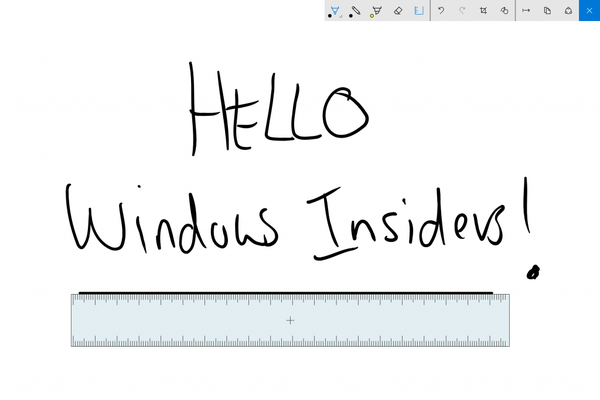
Vlasnici Surface Pro 4 ili Surface Book mogu pristupiti Windows Ink jednostavnom pritiskom na gumb na digitalnoj olovci ili klikom na ikonu olovke pored sata na programskoj traci. Osim toga, Windows Ink možete početi koristiti klikom desne tipke miša na programskoj traci i zatim odabirom opcije Pokažite gumb Windows Ink Workspace gumb.
Ažurirani izbornik Start
Kao što se očekivalo, tvrtka je redizajnirala Start. Najčešće korištene i nedavno dodane aplikacije kombinirane su s popisom svih aplikacija. Gumbi za uključivanje, kao i pristup sistemskim postavkama i resursima premješteni su na novu bočnu ploču.
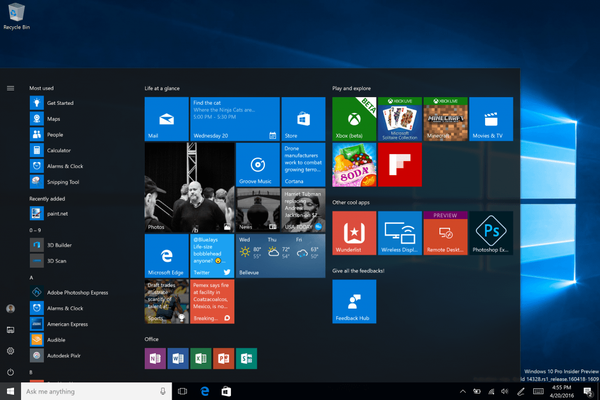
U tabletnom načinu sada je prikazan popis svih aplikacija kao što je prikazano na donjoj slici. Pored toga, način rada tableta dobio je funkciju automatskog skrivanja trake zadataka. Ovu značajku možete omogućiti u postavkama načina tableta u aplikaciji Postavke.

Cortana i poboljšanja pretraživanja
Počevši s ovim sklopom možete Cortanu nazvati izravno sa zaključanog zaslona. Ovu značajku možete aktivirati u postavkama Cortane u odjeljku Opcije zaključanog zaslona..
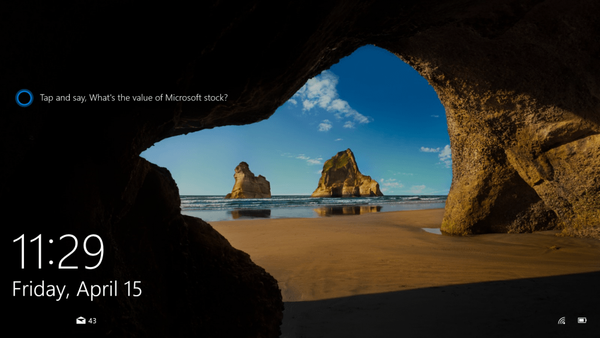
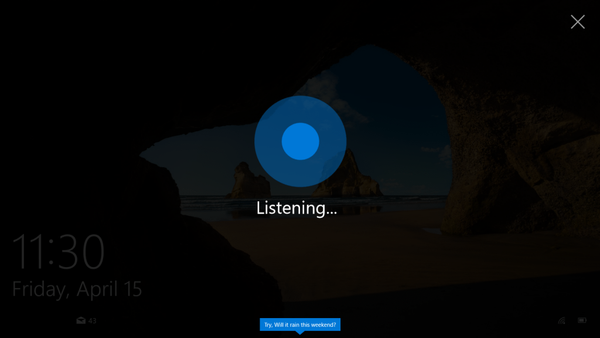
Sada možete stvoriti podsjetnik za sliku tako što ćete stvoriti fotografiju nečega na što bi vas glasovni asistent trebao podsjećati. Možete i stvoriti podsjetnike za sadržaj nekih univerzalnih Windows programa. Na primjer, od Cortane se može tražiti da vas podsjeti da pročitate članak koji je trenutno otvoren u programu Microsoft Edge ili u aplikaciji Vijesti. Slične značajke pojavile su se u programu Windows 10 Mobile u build 14322, ali do sada su radile nepravilno.
Tvrtka je također poboljšala sinkronizaciju Cortana notifikacija između svih uređaja i dodala mogućnost upotrebe glasovnog pomoćnika odmah, bez potrebe za početnom konfiguracijom i autorizacijom.
Konačno, sada možete tražiti datoteke bez obzira na to gdje se nalaze - na računalu ili u OneDrive-u. Možete pretraživati fotografije, dokumente, glazbu ili videozapise. Samo unesite ono što vam je potrebno da biste pronašli i odaberite jedan od filtera za pretraživanje, a pretraživanje će vam pokazati vaš sadržaj iz OneDrive-a.
Centar za obavijesti
Ikona centra za obavijesti premještena je desno od sata. Sada se brojač obavijesti prikazuje na ikoni.
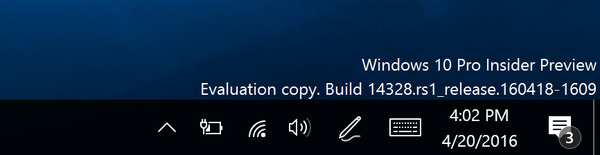
Osim toga, obavijesti (poput pametnih telefona) sada su grupirane prema aplikaciji i brze akcije se premještaju.
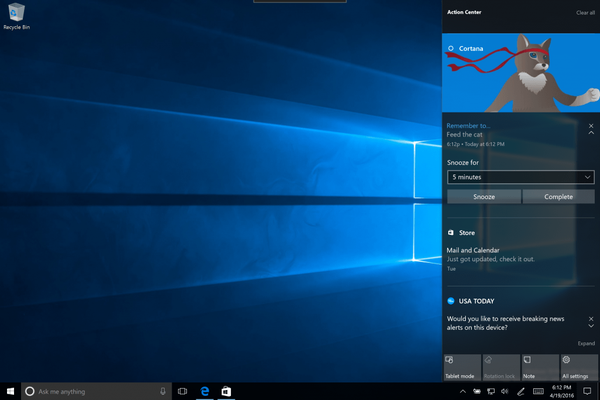
Obavijesti Cortane također su postale dio centra za obavijesti.
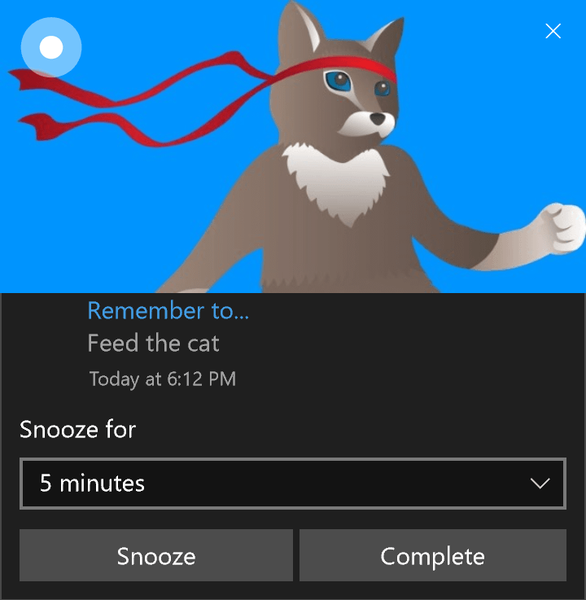
Konačno, brza akcija Wi-Fi-ja sada djeluje kao veza za prijelaz na bežične postavke, a ne kao gumb za uključivanje / isključivanje Wi-Fi modula.
programska traka
Brzi pristup događajima kalendara iz skočnog kalendara na programskoj traci. Tamo možete dodati novi događaj pritiskom na tipku "+". Na konfiguracijama s više monitora sat na programskoj traci bit će prikazan na svakom povezanom zaslonu.
Možda će vas zanimati: Priča o tome kako su korisnici licenciranog sustava Windows 7 odjednom postali gusari i na šta su odgovorili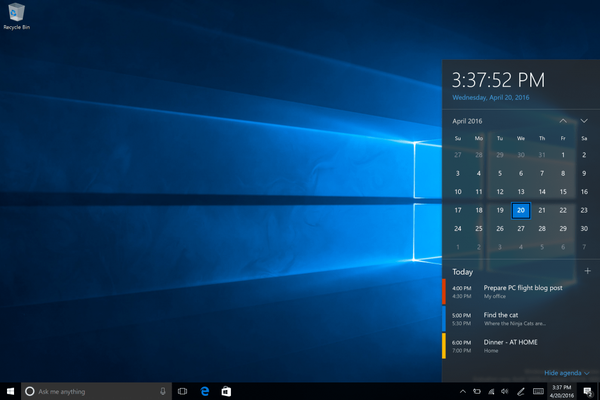
Univerzalne ikone aplikacija na programskoj traci sada prikazuju određene obavijesti. Na primjer, aplikacija Weather pomoći će vam da otkrijete da u vašem području postoji određeno upozorenje o vremenu (na primjer, uragan koji se približava), dok će ikona alarma pokazati da imate aktivan signal, a ikona aplikacije za poštu prikazat će broj nepročitanih poruka.

Postavke programske trake premještene su u aplikaciju Postavke (Postavke - Sustav - Traka sa zadacima), kojoj se također može pristupiti kroz kontekstni izbornik programske trake ili putem Cortana pretraživanja.
Sada kontrola jačine zvuka omogućava vam prebacivanje između različitih audio izlaznih uređaja.
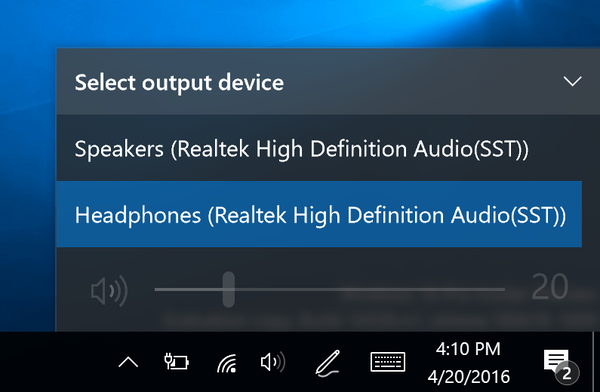
parametri
Programeri su napravili promjenu koja se odnedavno nalazi u mobilnoj verziji OS-a. Konkretno, svaka podkategorija u aplikaciji Postavke sada ima svoju odgovarajuću ikonu.
U potpoglavlju su se pojavili novi parametri koji se odnose na postavke digitalne olovke: mogućnost uređivanja tipki za prečace, mogućnost uključivanja olovke za dodir prilikom korištenja olovke i, naravno, specifične postavke za Windows Ink..
Dodana je mogućnost resetiranja aplikacija koje ne rade ispravno. Parametar se nalazi u Postavke - Sustav - Aplikacije i značajke. Za resetiranje programa odaberite tamo neaktivan program, a zatim otvorite nove dodatne parametre i kliknite "Poništi". Tamo ćete pronaći upravljanje dodacima i sadržajem za preuzimanje za aplikacije (funkcija još nije u potpunosti implementirana).
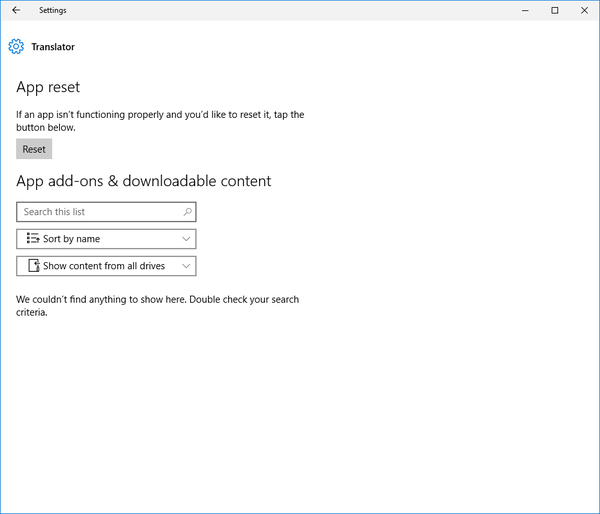
Programu preliminarne procjene dodijeljen je zaseban pododjeljak (Opcije - Ažuriranje i sigurnost - Windows Insider Program).
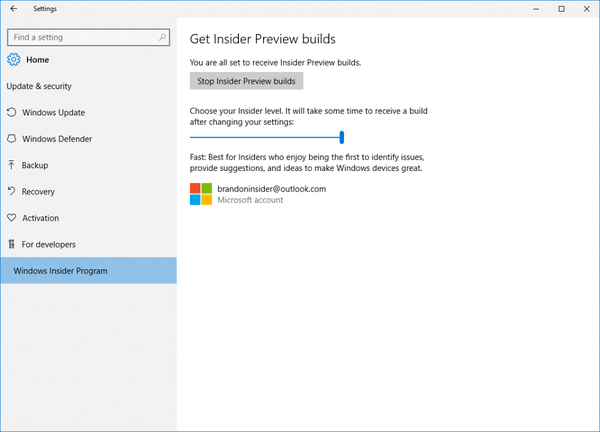
Prelazite između stolnih računala
Prebacivanje između virtualnih radnih površina sada je također moguće pomicanjem udesno ili lijevo s četiri prsta na dodirnoj ploči (samo na uređajima s dodirnim pločama koji prepoznaju istovremeno dodirivanje sa 4 ili više prstiju).
Zaključani ekran
Sada će se prema zadanom adresa e-pošte u obavijestima sakriti. Međutim, to se može promijeniti u postavkama (Postavke - Računi - Postavke prijave - Privatnost). Prilikom slušanja glazbe sada će se u donjem desnom kutu zaključanog zaslona prikazati ploča za kontrolu reprodukcije.

drugo
U ovom sklopu ažurirano je korisničko sučelje upravitelja vjerodajnica i dijalog za kontrolu računa.
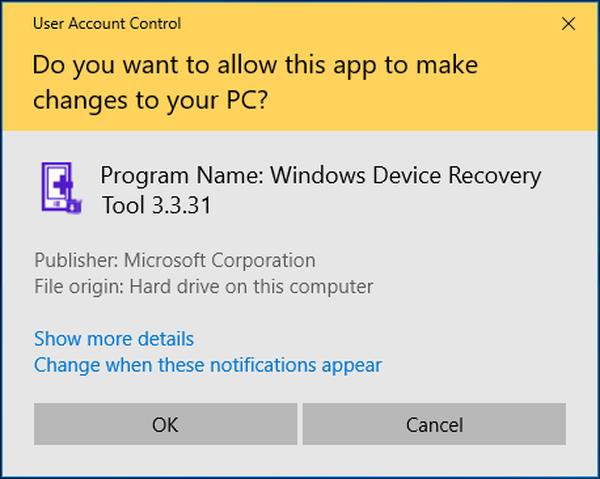
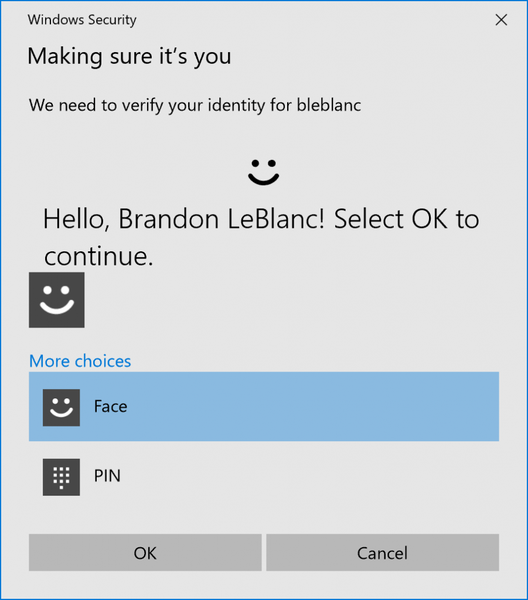
Ikona Istraživača se također promijenila. Usput, ona (ikona Istraživača) po zadanome se više neće prikazivati na programskoj traci, ali može se vratiti natrag. Ova promjena nije konačna: Microsoft će preslušati korisničke preglede i donijeti konačnu odluku.
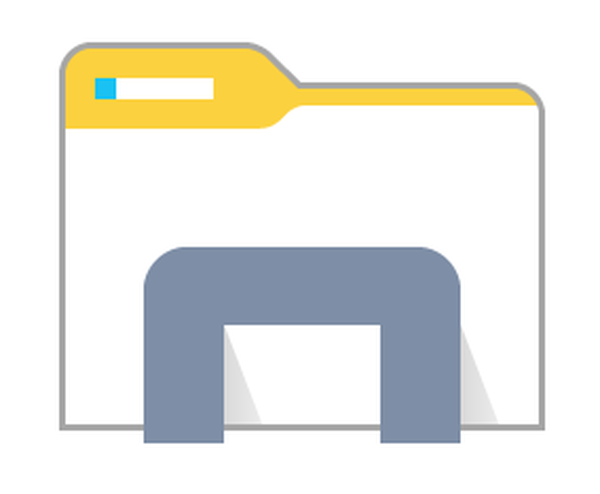
Konačno, verzija 14328 uključuje novu verziju Skype UWP aplikacije i jezična poboljšanja za japanske korisnike..
Poznata pitanja
- Nakon instaliranja ažuriranja, može se početi pojavljivati pogreška STOP (plavi ekran). Tvrtka nudi djelomično rješenje problema.
- Nakon nadogradnje s Microsoft Edgea, neka prethodno instalirana proširenja mogu nestati. Mogu se ponovno instalirati.
- Centar za povratne informacije prikazan je samo na engleskom jeziku.
- Project Centennial (alat za pretvorbu klasičnih programa u univerzalni) ne funkcionira u ovom sklopu.
- U ažuriranim dijaloškim okvirima za kontrolu računa kombinacija tipki Alt + Y možda neće raditi ispravno.
- Sve Tencentove online igre ne rade u nijednoj Redstone / Anniversary verziji.
- URL-ovi duži od 260 znakova u univerzalnim aplikacijama ne otvaraju se automatski u pregledniku, već nude odabir aplikacije (dijalog "Otvori s").
- "Groove Music" se ruši prilikom pokretanja.
- Preuzimanje velikih datoteka putem Microsoft Edgea može se zaustaviti na 99%.
- Povratak prema prethodnoj verziji neće biti moguć ako je omogućen BitLocker ili je na uređaju omogućeno šifriranje podataka.
- Aplikacija Postavke može se zatvoriti ako pokušate prikvačiti postavke na Start.
- Pri nadogradnji na Build 14316 u Windows Store-u mogu se pojaviti aplikacije koje se mogu zaglaviti u fazi preuzimanja. Te će se aplikacije na popisu svih aplikacija također duplicirati na startu. Da biste riješili problem, morate započeti s preuzimanjem nekih drugih aplikacija, pauzirati i nastaviti s preuzimanjem svih aplikacija na popisu.
Ako želite znati koje su pogreške ispravljene u ovoj montaži, pogledajte ovaj post Gabe Olea na službenom Windows blogu.
Dobar dan!





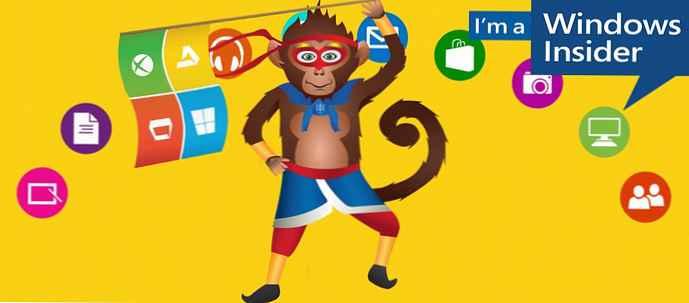
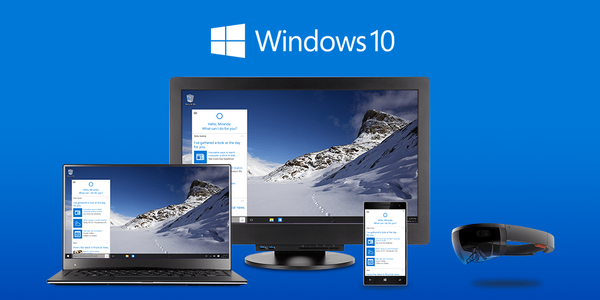

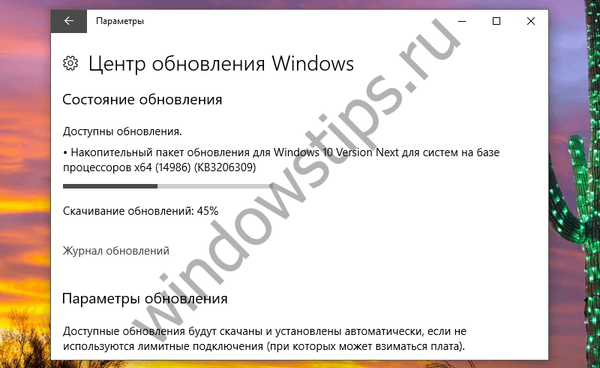
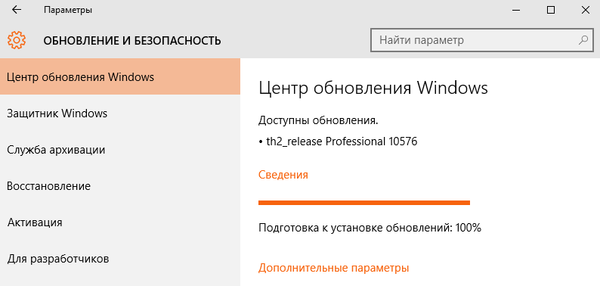
![Windows 10 Insider Preview Build 10558 procurio je na mrežu [Ažurirano]](http://telusuri.info/img/images_1/windows-10-insider-preview-build-10558-utekla-v-set-[dopolneno]_19.png)